みなさんは何か作業をするとき、どれくらいの時間集中していられますか?
僕は集中力のないタイプで、本を読んでいても小説を書いていても1時間もすれば飽きてしまっていました。
どうにかならないものかと色々試していたのですが、今のところポモドーロテクニックという方法が効果てきめんでしたので、今回ご紹介しようと思います。
ポモドーロはイタリア語でトマトを意味するのですが、ポモドーロテクニックにおいてはキッチンタイマーを指しています。↓こんな感じのタイマーです。
【ポモドーロテクニック】集中力がない人は試してみるべきです
ポモドーロテクニックはタイマーを使用する作業方法なのですが、やることは簡単です。
適度に休みを挟みながら作業する。それだけです。
具体的に言うと、25分作業→5分休憩→25分作業→5分休憩というサイクルを続けていきます。
人間、ほんとうに集中できる時間は限られていて、本来数時間も集中力を保つことはできないそうです。(冒頭で僕は1時間も集中していられないと言いましたが、実はその1時間の作業のうち半分も集中できていなかったようです。)
正直僕は最初、この方法については半信半疑で、1時間作業するのに10分(5分×2)も休んだら時間がもったいないと思っていました。
しかし実践してみるとこれがなかなか具合が良いのです。5分の休憩を挟んだ後は、休憩の直前と比べて明らかに頭が冴えています。(主観ですが、読書や小説執筆の質も、ぶっ通しで作業するより遙かに高い印象です)
ちなみにですが、先ほど述べたように、ポモドーロテクニックは25分作業と5分休憩というのが本来のものです。
しかし、僕は25分も集中力が持たないようで、20分を超えたあたりから時間を気にしだしてしまいます。
なので、現在は20分作業5分休憩のサイクルで作業しております。(休憩を10分にすると2サイクルで1時間になって切りがいいのですが、僕の場合は10分も休むと次の作業に入るのが億劫になってしまいがち・・・)
25分と5分という数字になにか科学的根拠があるのかは分かりませんが、僕の場合は上記のサイクルが合っているようです。みなさんもいろいろな時間で試して見て下さい。
集中力が切れる直前の時間で「タイマー」をセットしましょう
タイマーは何を使用してもらっても構いませんが、今はポモドーロテクニック用のアプリが多数出ていますので、好みのものを使っていただければと思います。
参考までに私の使っていたアプリ(過去形なのは後ほど説明します)をご紹介しておきます。
それがこちら↓
僕自身、いくつか試してみたのですが、シンプルかつビジュアルの良かったこちらを選択。
作業中に自然音などを流す機能も付いていて、静かな場所では作業できないという方にもよろしいのではないでしょうか?
加えて、僕はほとんど使っていなかったのですが、作業の記録やタスク管理の機能も完備していますので、ポモドーロテクニックを実践するに十分すぎるアプリだと思います。
【集中力を維持するために】休憩時間になにをするか?
お次は休憩時間になにをすべきかです。
間違っても気晴らしに別の作業を行うといったことはしないで下さい。
休憩時間は次の作業に向けてとにかく休みます。できれば、目を休めるといいので、楽な姿勢で目を閉じているのが一般的でしょう。
僕の場合は、基本的に5分間の瞑想を行います。
(瞑想に関してはいつか記事にしようと思っていますが、僕が行っているのはマインドフルネス瞑想というものです。やり方は単純で、座って目を閉じ、ひたすら呼吸に意識を向けるといったもの)
あとは、軽い筋トレもおすすめ。
運動すると脳が活性化するので、疲れすぎない程度に行うのがポイントです。
【おまけ】Hue(照明)を利用したポモドーロテクニック
最後に僕が現在実践しているHueを利用したポモドーロテクニックをご紹介します。
Hueは照明電球の一種で、スマホアプリを使って自由にON・OFFしたり、光色を調整したりできるのが特徴です。
自宅の照明をすべて管理するといったことも可能なのですが、僕は作業デスクのみに使用しています。(ほんとうは家中の照明に使いたいのですが、割と値が張るんですよね・・・)
僕は現在、タイマーのアラームではなくこのHueを使ってポモドーロテクニックを実践しています。
なぜタイマーではなく照明のHueで時間を計るかというと、理由は以下の通りです。
- 集中しているときにアラームが鳴ると驚く。
- タイマーでは作業終了しても切りの良いところまでやってしまおうという気持ちが働くが、照明が落ちれば強制的に作業を止めることができる。
- 休憩中に瞑想しているとアラームでは気付かないことがある。(僕は作業時、耳栓をしていることが多いんです)
上記のような理由が当てはまらない方はタイマーアプリで十分だと思います。
しかし、Hueは用途に合わせた光を設定できるため、作業用として購入しておいて損はないと思われます。(僕の使っているアプリでは、”やる気を出す””集中する””読書をする”といった「光のレシピ」を選択することができて重宝しています)
最低限必要なのはWi-Fi環境とスマホに加え、以下の3点です。
- Hue本体(電球。今回ご紹介するのは”ホワイトグラデーション”のタイプです)
- Hueブリッジ(Wi-FiでHueをコントロールするための装置です)
- 電気スタンド(電気スタンドは別売りなので、Hueを取り付けられるものの購入が必須です)
Hue本体(電球)ですが、今回紹介しているのは”ホワイトグラデーション”タイプです。
”スタンダード”なhueは赤色や青色といった様々な光色を出せるのですが、”ホワイトグラデーション”では光の濃淡と明るさしか変えることができません。
とはいえ、白っぽい光からオレンジ色の淡い光まで操作できますので、作業デスク用には”ホワイトグラデーション”用で十分だと思います。
スタンドは、用途に合ったお好みのものを使用していただければと思いますが、ご購入の際はくれぐれもソケットのサイズ等にはご注意下さい。
ちなみに僕が使用しているのは以下↓のクリップ型もので、カーテンレールに挟んで取り付けています。
僕が実際に購入したのは以上の3点です。
僕の場合は、電球は1つで良かったので単品で買いましたが、2つ欲しいという方にはスターターセットがおすすめです(電球2個、Hueブリッジに加え、スイッチもセットになっています)↓
注:こちらのセットを購入する場合はHueブリッジも含まれていますので、先ほどご紹介した単品のHueブリッジを合わせて購入する必要はありません!
こちらも単品の商品と、スターターセット(Hueブリッジと、電球が3つのセット)のリンク↓を貼っておきます。
注:こちらのスターターセットにもHueブリッジが含まれていますのでご注意下さい!
最後にHueを操作するためのアプリはこちら↓になります。
このアプリではHueの点灯、消灯をタイマーで行うことができるため、それを利用してポモドーロテクニックを行います。
- HueをONにした状態で、25分後にOFFの設定でタイマースタートして作業開始
- 25分のタイムアップ後、消灯したまま5分後にONの設定でタイマースタートして休憩
- 1と2を繰り返す
といった手順になります。
ONにする際の光色の設定は、”点滅”にしておくと瞑想をしていても気付けるのでおすすめです。
集中力がないと思い込んでいる人こそチャンスです!
というわけで今回は集中力を維持するための方法として「ポモドーロテクニック」をご紹介しました。
何事においても努力することは重要ですが、僕たちの時間は限られています。
どうせなら効率よくいきたいものですよね。
「自分は集中力がない・・・」なんて思っている人はやり方が悪いだけですので、工夫一つでちゃんと改善されるはずです。
今までが集中できていなかったのなら、伸びしろがあるということでもあるので今がチャンスです!
正しい方法で集中力を維持し、努力を重ねていってくださいね!